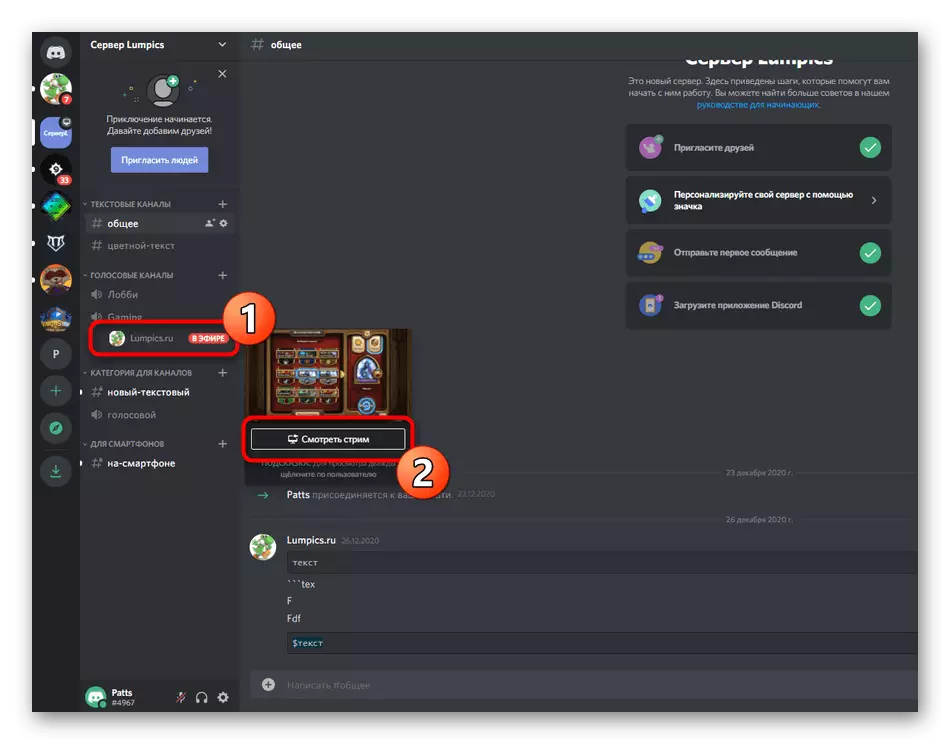Στη συνέχεια, θα προχωρήσουμε αποκλειστικά την επιτραπέζια έκδοση της διαφωνίας, στην οποία οι προγραμματιστές ενσωματώνουν τη λειτουργία της γρήγορης κυκλοφόρησης της δρομολόγησης. Εάν ενδιαφέρεστε για τη διεξαγωγή εκπομπών μέσω κινητού τηλεφώνου στη συσκευή iOS ή Android, διαβάστε ένα άλλο άρθρο στην ιστοσελίδα μας, όπου μιλάμε για την εκκίνηση της επίδειξης οθόνης.
Διαβάστε περισσότερα: Ενεργοποιήστε την επίδειξη οθόνης σε διαφωνία
Βήμα 1: Παροχή των δικαιωμάτων εκπομπής
Όλοι οι συμμετέχοντες σε διαφορετικούς διακομιστές έχουν το δικαίωμα να πραγματοποιήσουν άμεσες εκπομπές, δηλαδή, ροές. Αυτή η λειτουργία εξαρτάται από τη ρύθμιση του ρόλου, η οποία επεξεργάζεται η διοίκηση και εκδίδεται στη διακριτική τους ευχέρεια. Εάν είστε ο ιδιοκτήτης του διακομιστή και θέλετε άλλους συμμετέχοντες να εκτελούν ροή, ακολουθήστε τις παρακάτω οδηγίες (θα ταιριάζουν σε αυτές τις καταστάσεις όταν θέλετε να ζητήσετε από τον διαχειριστή να σας παρέχει το δικαίωμα να κάνετε streaming, αλλά για κάποιο λόγο δεν το κάνει Γνωρίστε τον τρόπο αλλαγή των ρυθμίσεων ρόλων).
- Στο πάνελ με συνομιλίες, κάντε κλικ στο εικονίδιο του διακομιστή σας και κάντε κλικ στο όνομά του.
- Θα εμφανιστεί μια λίστα όπου θα πρέπει να επιλέξετε "Ρυθμίσεις διακομιστή".
- Πηγαίνετε στην ενότητα - "Roles".
- Επιλέξτε ένα ρόλο για το οποίο θέλετε να επεξεργαστείτε το δικαίωμα να πραγματοποιήσετε την εκπομπή. Εάν δεν υπάρχουν ρόλοι, μπορείτε να δημιουργήσετε ένα νέο.
- Η διεξαγωγή άμεσων εκπομπών είναι διαθέσιμη μόνο σε φωνητικά κανάλια, ώστε να μεταβείτε στο μπλοκ "Δικαιώματα φωνητικού καναλιού" και ενεργοποιήστε το στοιχείο "Video".
- Πριν βγείτε, μην ξεχάσετε να κάνετε κλικ στο "Αποθήκευση αλλαγών".
- Στη συνέχεια στο ίδιο μενού με τις ρυθμίσεις, κάντε κλικ στο "Συμμετέχοντες".
- Βρείτε έναν χρήστη που επιθυμεί να αναθέσει ένα ρόλο να διεξάγει άμεσες εκπομπές, πατήστε το κουμπί με ένα πλεονέκτημα για να ανοίξετε μια λίστα διαθέσιμων καταστάσεων.
- Επιλέξτε το ρόλο, το οποίο προηγουμένως επεξεργάζεται.




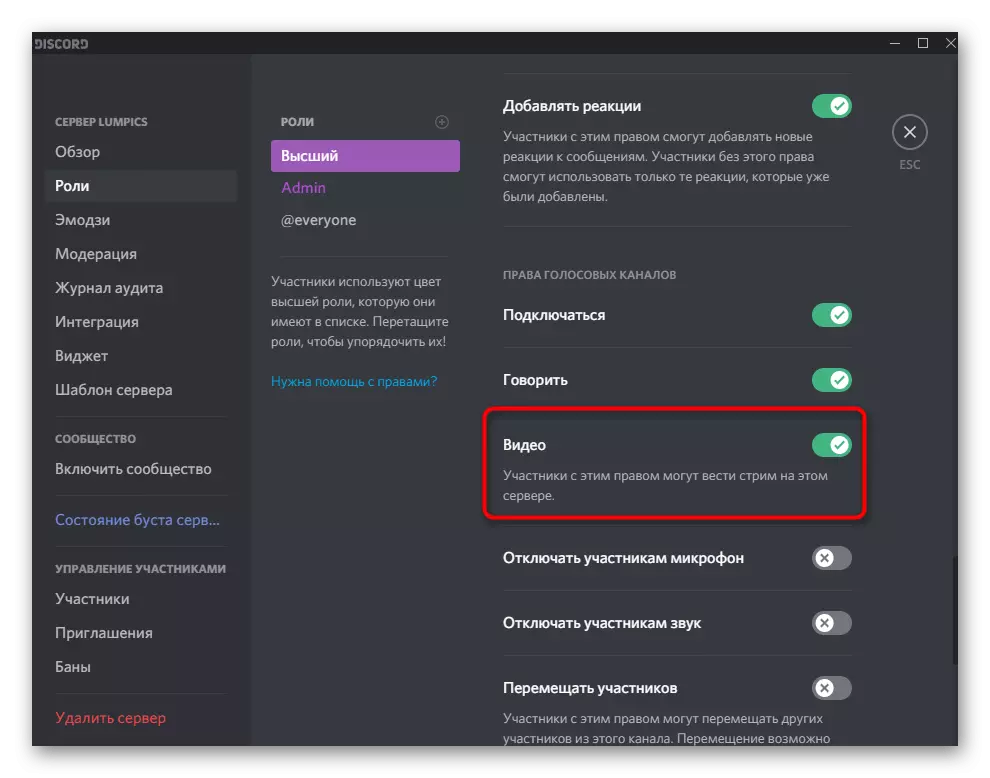
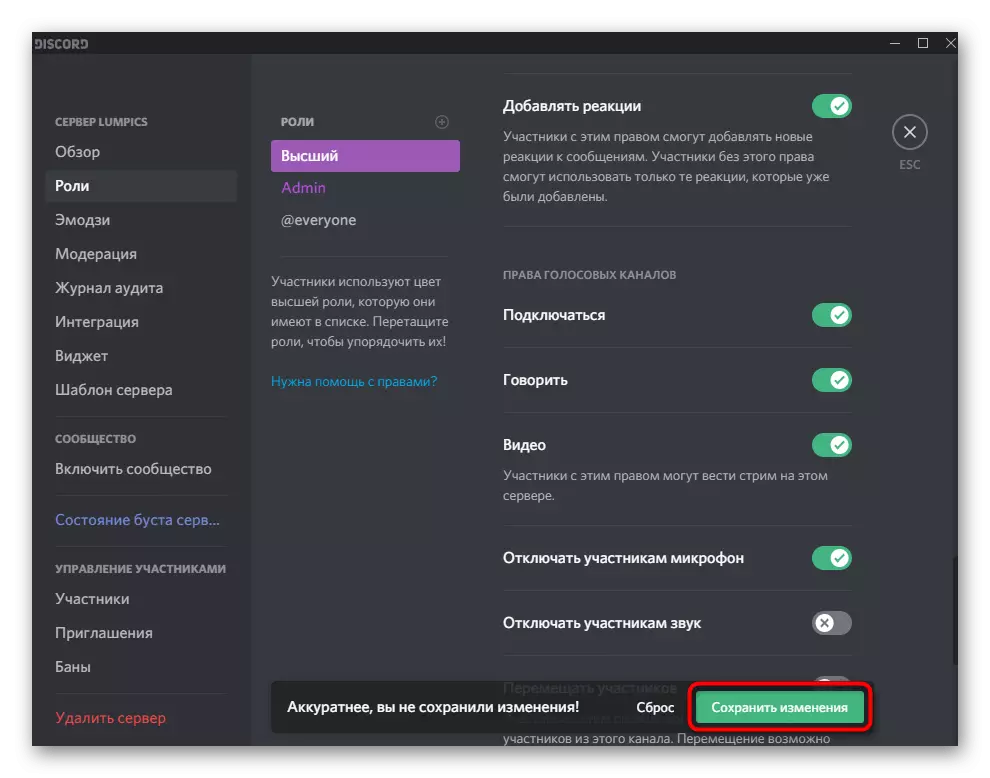
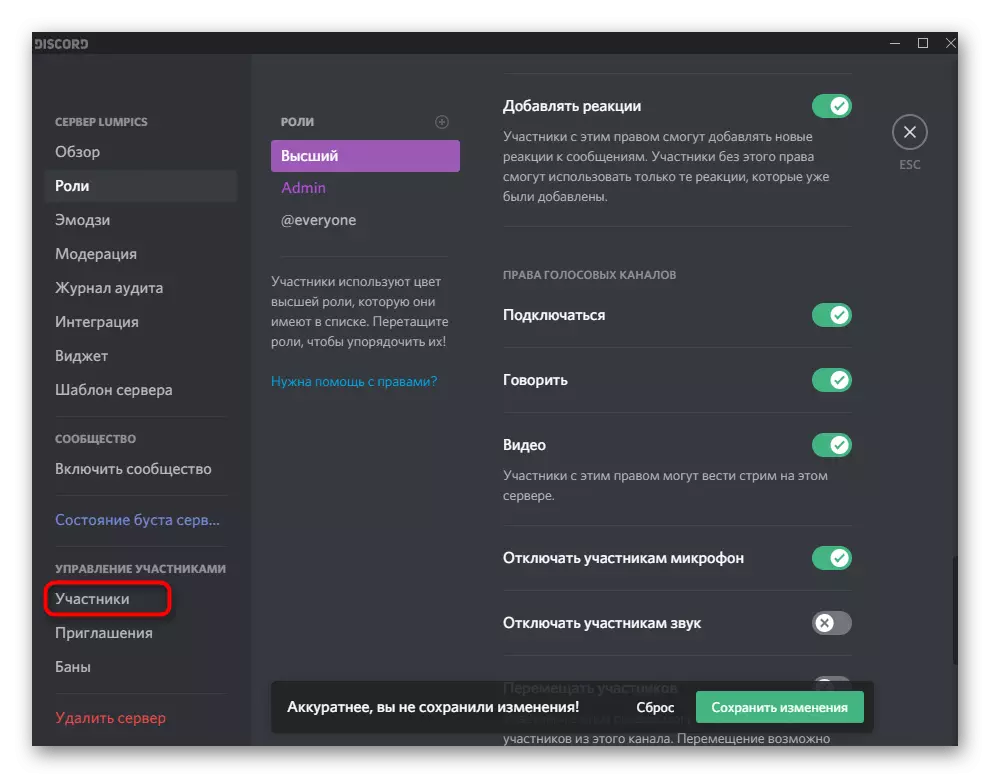
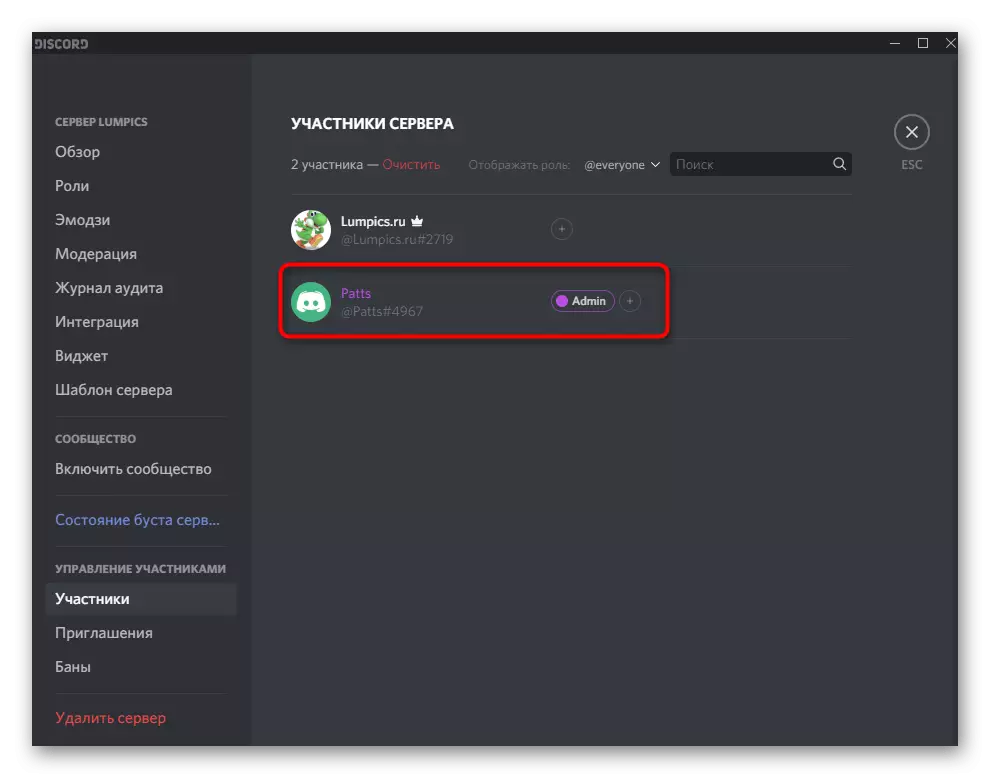

Σημειώστε ότι εάν είστε ο δημιουργός του διακομιστή ή έχετε αντιστοιχιστεί σε δικαιώματα διαχειριστή, δεν έχει νόημα να δημιουργήσετε ένα ρόλο για τον εαυτό σας, αφού έχουν ήδη εκδοθεί όλες οι άδειες. Όσον αφορά την αλληλεπίδραση με άλλα μέλη του διακομιστή, στην περίπτωση αυτή, όλοι οι χειρισμοί εξαρτώνται από τις προσωπικές σας ανάγκες και το όραμα για τον τρόπο λειτουργίας του διακομιστή. Λεπτομερείς πληροφορίες σχετικά με τη δημιουργία και τη συνεργασία με τους ρόλους που θα βρείτε σε ένα άλλο άρθρο στην ιστοσελίδα μας στον παρακάτω σύνδεσμο.
Διαβάστε περισσότερα: Δημιουργία και διανομή ρόλων σε διαφωνία
Βήμα 2: Ξεκινώντας την άμεση εκπομπή
Δεν υπάρχουν πλέον ρυθμίσεις, ώστε να μπορείτε να πάτε αμέσως στην αρχή μιας δοκιμής ή πλήρους ροής σε διαφωνία. Θα εξετάσουμε την ταχύτερη διάταξη της εκπομπής, έτσι πρώτα τρέχετε το ίδιο το παιχνίδι που θα αποδείξετε.
- Μετά από αυτό, η ειδοποίηση ότι το παιχνίδι εκτελείται θα εμφανιστεί στην κορυφή της γραμμής διαχείρισης λογαριασμού στο πρόγραμμα. Πατήστε το κουμπί με την οθόνη για να εκτελέσετε ροή.
- Εάν δεν έχετε ενώσει ακόμα το κανάλι φωνής στο διακομιστή, θα χρειαστεί τώρα να γιορτάσετε τον δείκτη όπου προτιμάτε να ξοδέψετε το ρεύμα.
- Ο ρυθμός καρέ και ανάλυση οθόνης επιλέγονται σύμφωνα με τη δύναμη του υπολογιστή σας. Αυτές οι παράμετροι μπορούν να αλλάξουν ανά πάσα στιγμή εάν χρειάζεστε. Σκεφτείτε ότι τα παιχνίδια είναι καλύτερα να πολεμήσουν 60 καρέ, ώστε η εικόνα να είναι ομαλή (εάν αυτό το στοιχείο δεν είναι διαθέσιμο, διαβάστε το άρθρο 3 των άρθρων).
- Γρήγορα, πατήστε "ζωντανό αιθέρα", εκτελείτε έτσι το νήμα.
- Μεταβείτε στο παιχνίδι και μέσω της επικάλυψης Βεβαιωθείτε ότι η εκπομπή έρχεται. Θα εμφανιστεί επίσης όλη η ροή προβολής του κοινού αυτή τη στιγμή.
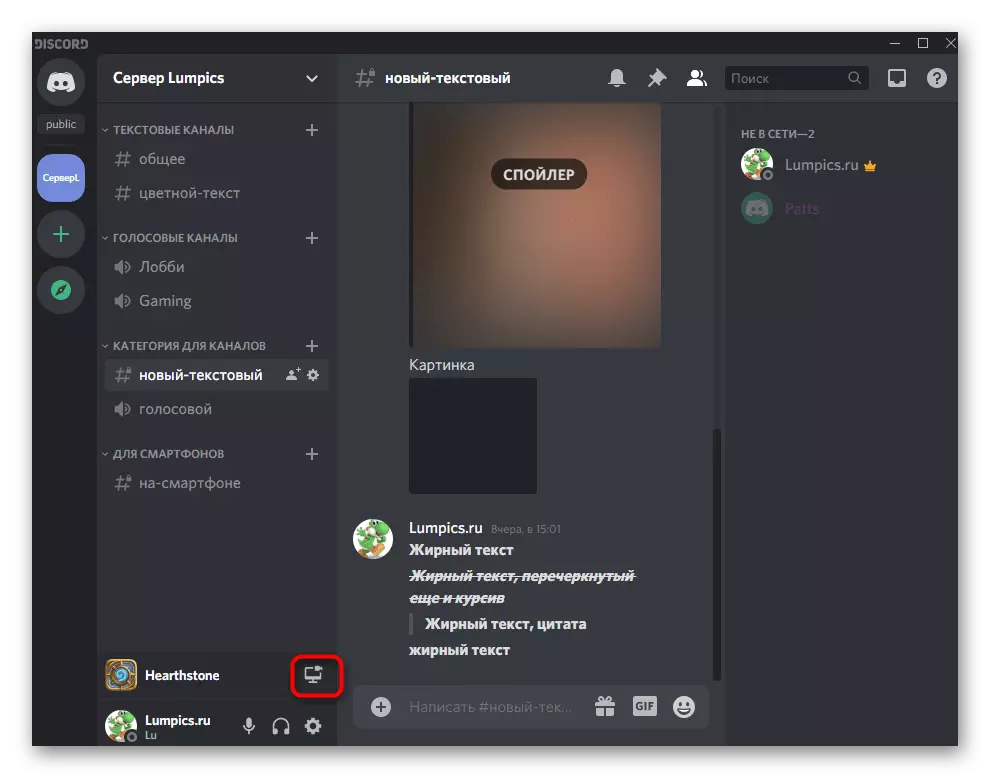


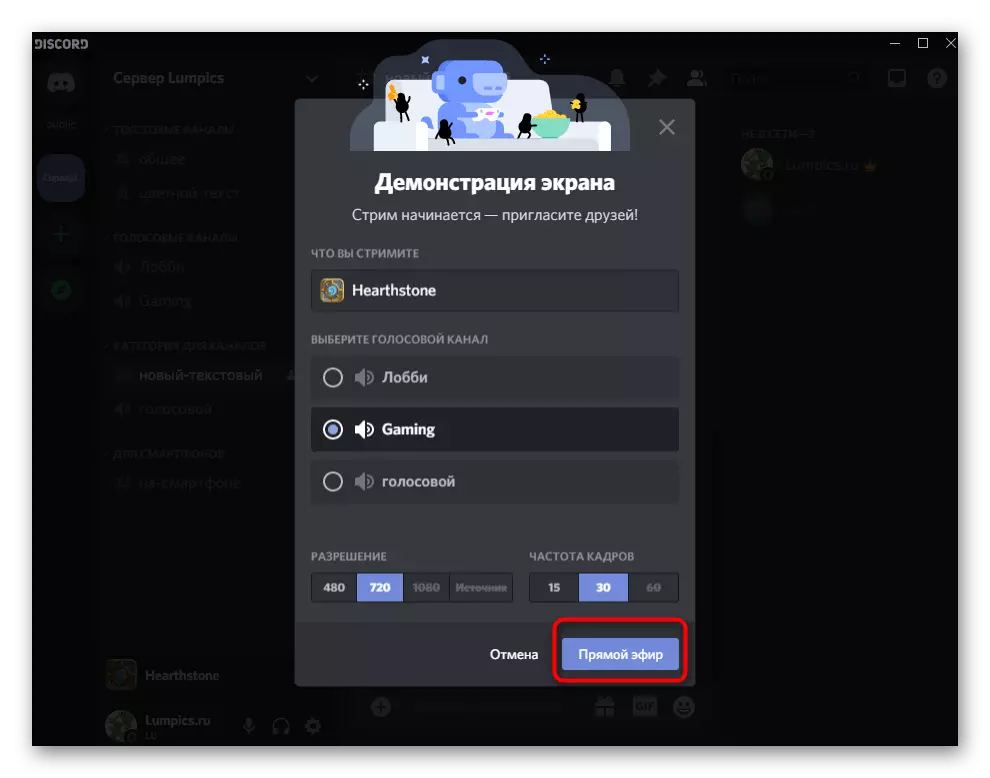

Οι χρήστες που βλέπουν την εκπομπή θα δουν πάντα το παράθυρο του παιχνιδιού, ακόμη και όταν καλείτε το πρόγραμμα περιήγησης ή το ίδιο ψηφίο. Εάν επιθυμείτε, ο καθένας παίρνει στη σύλληψη, διαβάστε τα άρθρα σχετικά με την επίδειξη οθόνης, την οποία μιλήσαμε στην αρχή του άρθρου.
Βήμα 3: Αλλαγή παραμέτρων ροής
Συνοπτικά αντιμετωπίστε τον τρόπο με τον οποίο να αλλάξετε γρήγορα τις παραμέτρους της οδήγησης, αλλάξτε το παράθυρο ή ενεργοποιήστε την κάμερα web εάν αυτό απαιτείται. Αυτό γίνεται χωρίς την προηγούμενη ολοκλήρωση της τρέχουσας ροής και όλες οι ρυθμίσεις τίθενται σε ισχύ αμέσως.
- Επιστρέψτε στη φωνητική συνομιλία όπου θα δείτε ένα μικρό παράθυρο με μια προεπισκόπηση της δικής σας εκπομπής.
- Όταν πατάτε το κουμπί με την κάμερα, ενεργοποιείται ή απενεργοποιείται μια κάμερα webcam. Συνεπώς, μπορείτε να το διαχειριστείτε ανά πάσα στιγμή.
- Κάντε κλικ στο εικονίδιο γραναζιού για να ανοίξετε τις διαθέσιμες παραμέτρους άμεσης ροής για αλλαγή.
- Εκεί μπορείτε να αλλάξετε την ποιότητα της μεταφοράς, καθορίστε ένα νέο παράθυρο για σύλληψη ή πλήρη ροή.
- Εάν κάνετε κλικ στο "Επεξεργασία των Windows", μπορείτε να ορίσετε ολόκληρη την επιφάνεια εργασίας ή οποιοδήποτε άλλο πρόγραμμα που θέλετε να καταγράψετε.

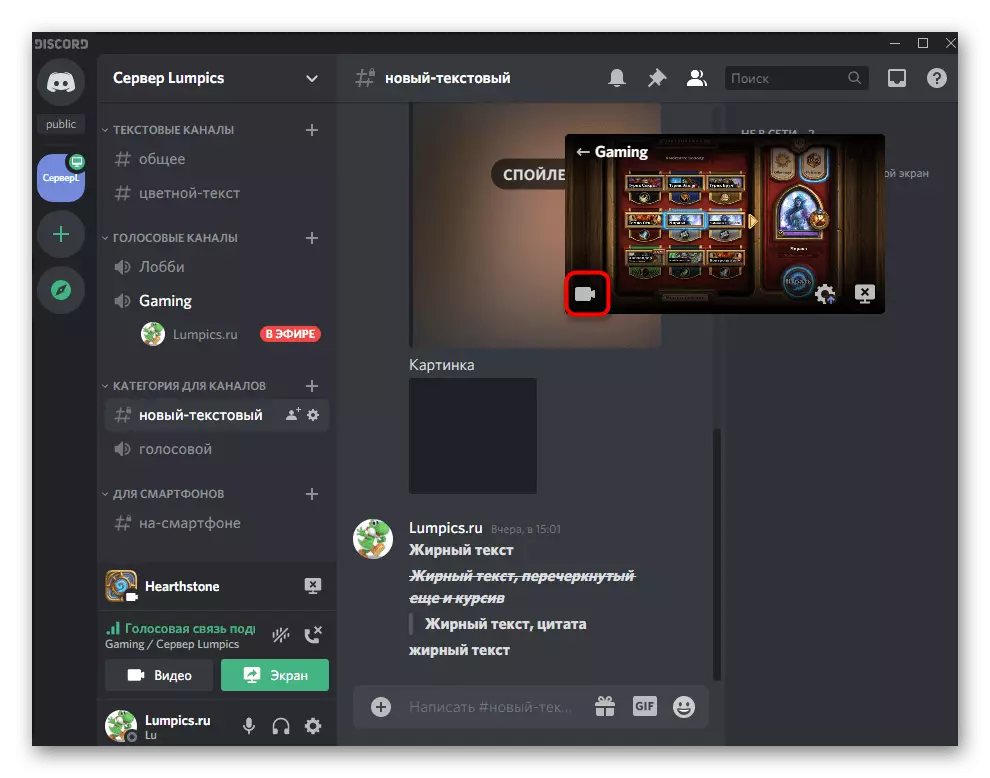



Προβολή εκπομπής από άλλους χρήστες
Τέλος, παρουσιάζουμε ένα παράδειγμα του τρόπου με τον οποίο η εκπομπή θεωρείται από άλλους χρήστες. Είναι απαραίτητο να καταλάβετε ότι βλέπουν στις οθόνες τους και πώς ενταχθούν στην τρέχουσα ροή.
- Όταν ανοίγετε το διακομιστή στο οποίο ξεκινήσατε το ρεύμα, ο χρήστης βλέπετε την επιγραφή "στον αέρα". Εάν έχει πρόσβαση σε ένα φωνητικό κανάλι, θα συνδεθεί σε αυτό και μπορεί να προβάσει.
- Ο θεατής ανοίγει το βίντεο σε ολόκληρη την οθόνη ή σε μια συμπαγή μορφή, μετά την οποία αρχίζει να βλέπει τη σύλληψη του τρέχοντος παραθύρου, είτε πρόκειται για ένα παιχνίδι ή άλλο πρόγραμμα.
- Θα ειδοποιηθείτε ότι οι θεατές εμφανίστηκαν στο δρόμο, επειδή τα ψευδώνυμα τους εμφανίζονται στην Overlee (η ίδια η επικάλυψη δεν είναι ορατή στην εκπομπή). Αν αντίθετο ψευδώνυμο έχει ένα εικονίδιο ματιών, σημαίνει ότι τώρα κοιτάζει την εκπομπή, και όχι μόνο εντάχθηκε σε αυτό το κανάλι.